Руководство по настройке Shopify Google Analytics для данных о транзакциях
Чтобы настроить Shopify Google Analytics, ваш веб-сайт может собирать данные о транзакциях и пользовательские данные, такие как номер SKU, идентификатор заказа и т. д. Узнайте больше.
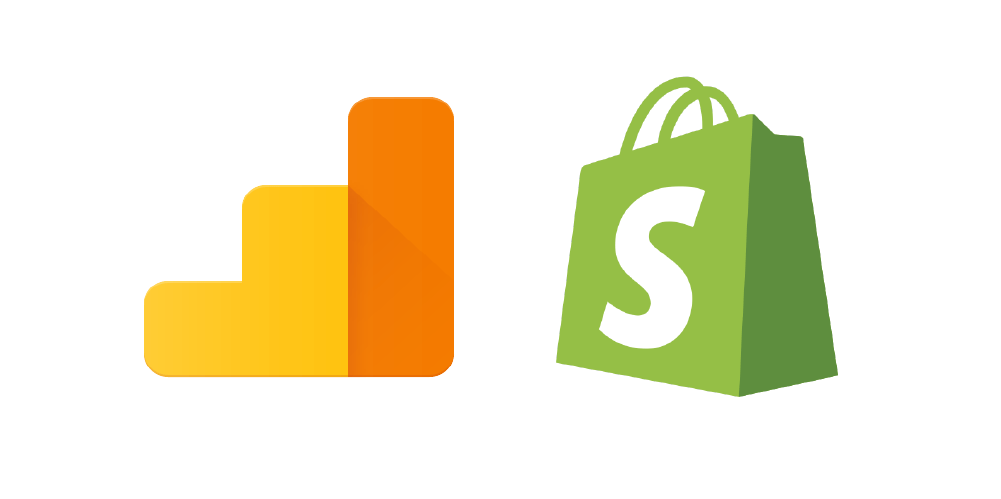
У каждой медали есть две стороны. Shopify предоставляет владельцам магазинов готовые к использованию шаблоны и удобные для электронной коммерции структуры URL-адресов, которые значительно экономят создание веб-сайтов электронной коммерции и повышают маркетинговую и операционную эффективность.
Из-за этой фиксированной структуры и структуры Shopify не может помочь владельцам понять детальную маркетинговую эффективность для данных транзакций каждого SKU . Владельцы не могут изучить информацию о веб-контенте, которая поможет привлечь трафик и лучше конвертировать его в продажи. Все это имеет решающее значение для оптимизации коэффициента конверсии SKU и определения того, следует ли продолжать использование SKU на основе показателей прибыли.
Shopify размещает веб-сервер и управляет настройкой URL-адреса пути оформления заказа. Если вы используете планы Basic Shopify, Shopify или Advanced Shopify, модификация пути веб-оформления недоступна для редактирования или изменения . Добавить пиксель не так-то просто по сравнению с WooCommerce. Только клиенты Shopify Plus могут просматривать и изменять оформление заказа. жидкий путь и настроить отслеживание для конкретного сбора данных.
В этой статье я расскажу вам, как правильно установить Google Analytics для отслеживания электронной коммерции. К концу этой статьи вы сможете узнать, как настроить Shopify Google Analytics . Веб-сайт может собирать данные о транзакциях и персонализированные данные. Кроме того, вы можете централизованно изучать контент, специфичный для веб-сайтов электронной коммерции, а также показатели участия в мероприятиях и продажах.
- Создайте учетную запись Universal Analytics и почему
- Включите улучшение электронной коммерции и настройте сбор данных
- Настройте воронку конверсии и цели
- Группировка контента
- UTM-теги канала Omni Media
Прежде чем перейти к подробностям настройки Google Analytics, ознакомьтесь с базовыми и продвинутыми курсами Google Analytics. Я считаю, что они очень полезны и полезны.
1. Создайте учетную запись Google Analytics и настройте универсальный аналитический ресурс.
Запущена бета-версия Google Analytics 4 , основанная на событиях и событиях, и я полагаю, что Google может предложить вам использовать этот инструмент отслеживания, который сочетает в себе отслеживание через Интернет и приложения и позволяет вам видеть полную централизованную картину на одной панели.
На данный момент я бы рекомендовал вам разделить отслеживание в Интернете и в приложениях . Во-первых, причина в том, что это бета-версия, многие функции еще не реализованы . А текущий интерфейс работы слишком прост, чтобы найти и настроить отслеживание для вашего бизнеса. Во -вторых , Shopify еще не интегрирован с бета-версией Google Analytics 4. В основном вы можете использовать сторонние плагины для сбора данных о транзакциях.
Ниже приведены шаги по созданию универсальной аналитики Google и добавлению js отслеживания. в Shopify:
- Зарегистрируйтесь, используя свою основную учетную запись Google.
- Войдите в систему , нажмите « Администратор» вверху и перейдите в «Информация об отслеживании» > «Код отслеживания». Скопируйте свой код, который будет выглядеть примерно так, как показано ниже, но с вашим уникальным идентификатором UA.
- Вставить в Shopify Google Analytics Box


2. Включите отслеживание улучшений электронной коммерции.
Расширенный плагин электронной коммерции для Analytics.js позволяет измерять взаимодействие пользователей с продуктами на веб-сайтах электронной коммерции на протяжении всего процесса совершения ими покупок, включая показы продуктов, клики по продуктам, просмотр сведений о продукте, добавление продукта в корзину, инициирование процесса оформления заказа. , транзакции и возврат средств.
Шаги:
- Прежде всего, вы переходите в «Интернет-магазин» > «Настройки» в Shopify . Во- вторых, вы устанавливаете флажок для расширенной электронной коммерции . и нажмите «Сохранить» .
- Вы входите в учетную запись Google Analytics и нажимаете « Администратор» и « Настройки электронной коммерции».
- Вы включаете электронную коммерцию и расширенную отчетность по электронной торговле .
Shopify автоматически подключает аналитический код к вашей теме, поскольку у них есть полная встроенная расширенная интеграция аналитики электронной коммерции. Вы можете проверить отчет об электронной торговле в аналитике через 24 часа после совершения вашей первой продажи.
Это всего лишь половина дела, если вы хотите просмотреть больше данных о транзакциях и интегрировать их с калькулятором прибыли вашего SKU на информационной панели, поскольку в данный момент вам необходимо исключить налоги и стоимость доставки из столбца доходов в GA.
Шаг 1. Перечислите поля данных в Google Analytics
Добавить список транзакций:
- идентификатор
- принадлежность
- доход
- купон
- налог
- перевозки
- валюта
Добавить список товаров:
- идентификатор
- Артикул
- имя
- имя_списка
- бренд
- категория
- вариант
- список_позиция
- количество
- код валюты
- цена
Шаг 2. Соберите переменные данные
Добавить транзакцию
-
“id”: {{order_name|handleize}}, // Transaction ID. Required. -
“affiliation”: 'store name', // Affiliation or store name. -
“revenue”: {{order.subtotal_price|money_without_currency}}, -
“coupon”: “{{ line_item.quantity }}”, -
“tax”: “{{ order.tax_price|money_without_currency }}”, -
“shipping”: “{{ order.shipping_price|money_without_currency }}”, -
“currency”: “{{shop.currency }}”
Добавить элемент
-
“id”: {{order_name|handleize}}, // Transaction ID. Required. -
“sku”: “{{ line_item.sku }}”, -
“name”: “{{line_item.title}}”, -
“list_name”: “Search Results”, -
“brand”: “Brand Name”, -
“category”: “{{ line_item.product.collections[0].title }}”, -
“variant”: “{{line_item.variant}}”, -
“list_position”: “1”, -
“quantity”: “{{ line_item.quantity }}”, -
“currencyCode”: “{{shop.currency }}”, -
“price”: “{{ line_item.line_price | money_without_currency}}”
Шаг 3. В поле «Доход» укажите «Доход».
{{order.subtotal_price|money_without_currency}}” we added the subtotal of the transaction (Excluded Tax and Shipment/Delivery charges).
Вы можете внести изменения в приведенный ниже сценарий в соответствии с вашими требованиями. Затем вы добавляете этот скрипт в раздел «Настройки Shopify», «Оформление заказа» и «Дополнительные скрипты». Обязательно снимите флажок «Расширенная отчетность по электронной торговле» в Shopify.
(function(i,s,o,g,r,a,m){i['GoogleAnalyticsObject']=r;i[r]=i[r]||function(){
(i[r].q=i[r].q||[]).push(arguments)},i[r].l=1*new Date();a=s.createElement(o),
m=s.getElementsByTagName(o)[0];a.async=1;a.src=g;m.parentNode.insertBefore(a,m)
})(window,document,'script','https://www.google-analytics.com/analytics.js','ga');
ga('create', ' UA-xxxxxxx-x ', 'auto');
ga('require', 'ecommerce');
ga('ecommerce:addTransaction', {
"id": {{order_name|handleize}}, // Transaction ID. Required.
"affiliation": 'store name', // Affiliation or store name.
"revenue": {{order.subtotal_price|money_without_currency}},
"coupon": "{{ line_item.quantity }}",
"tax": "{{ order.tax_price|money_without_currency }}",
"shipping": "{{ order.shipping_price|money_without_currency }}",
"currency": "{{shop.currency }}"
});
{% for line_item in line_items %}
{% assign list_position = forloop.index + 1 %}
{% assign product_category = '' %}
ga('ecommerce:addItem', {
"id": {{order_name|handleize}}, // Transaction ID. Required.
"sku": "{{ line_item.sku }}",
"name": "{{line_item.title}}",
"list_name": "Search Results",
"brand": "Brand Name",
"category": "{{ line_item.product.collections[0].title }}",
"variant": "{{line_item.variant}}",
"list_position": "1",
"quantity": "{{ line_item.quantity }}",
"currencyCode": "{{shop.currency }}",
"price": "{{ line_item.line_price | money_without_currency}}"
});
{% endfor %}
ga('ecommerce:send');
3. Настройте последовательности и цели для Shopify Google Analytics.
Завершите этот шаг, используя мой шаблон оформления заказа на Shopify . Супер быстро. Это использует регулярное выражение и будет включать страницы продуктов. Чтобы настроить собственную воронку:
- Вы входите в свою учетную запись Google Analytics , нажимаете « Администратор» , выбираете отфильтрованное представление и нажимаете « Цели» .
- Создайте новую цель.
- Выберите место заказа или индивидуальное .
- Назовите цель «Оформление заказа завершено» и выберите тип цели «Место назначения».
- Введите детали цели точно так же, как показано ниже. Это стандартный процесс оформления заказа для магазинов Shopify. Эта страница не существует, но Shopify хранит данные о виртуальных просмотрах страниц. Вы просто подтверждаете, что в качестве места назначения выбрано значение:
Вашу воронку можно просмотреть в разделе «Цели» > «Визуализация воронки». Вы можете добавить страницу «Корзина» в качестве шага с URL-адресом /cart. Если вы это сделаете, установите для параметра «Обязательно» значение «Нет» . Люди могут пропустить страницу корзины (в зависимости от вашей темы), в результате чего эти люди не будут указаны в цели.
4. Используйте расширенную атрибуцию ссылок
Расширенная атрибуция ссылок – это дополнительный уровень информации, который Google предоставляет вам, чтобы визуально увидеть, на что нажимают люди. Вы можете увидеть, как люди взаимодействуют со страницей. Я использую его в основном на домашней странице, страницах продуктов и других часто просматриваемых страницах, чтобы увидеть взаимодействие со ссылками. Данные позволяют создать гипотезу для сплит-тестов. Перемещение вашей коллекции брендов из заголовка навигации на первую ссылку может помочь людям быстрее найти то, что они хотят, и увеличить продажи.
- В Shopify перейдите в «Интернет-магазин» > «Настройки».
- Скопируйте и вставьте следующую строку кода в дополнительное поле JavaScript Google Analytics в Shopify, затем сохраните страницу:
ga('require', 'linkid');

- Перейдите в свою учетную запись Google Analytics, нажмите «Администратор» и «Настройки свойств».
- Включите параметр Использовать расширенную атрибуцию ссылок.
5. Группировка контента
Допустим, у вас есть блог вашего магазина. Вы понимаете важнейшую часть контент-маркетинга: качество и последовательность. Ваш блог настолько успешен, что большинство людей заходят в ваш блог и остаются там надолго .
Популярность вашего блога означает, что большинство людей, посещающих ваш сайт, сразу же перестают интересоваться покупкой вашей продукции. Ваш коэффициент конверсии падает. Это проблема?
Традиционный анализ электронной коммерции говорит, что это проблема. Консультанты по электронной коммерции и владельцы магазинов увидят падение коэффициента конверсии. Вы не сможете оптимизировать конверсию, если не понимаете, какую роль типы контента играют в процессе покупки.
Группы контента в Google Analytics помогут вам решить эту проблему. Если вы настроите его правильно, вы сможете определить влияние на покупки .
Чтобы настроить группы контента:
- Войдите в свою аналитику , а затем перейдите в раздел «Администратор» .
- Выберите представление, чьи данные вы можете редактировать в соответствии с рекомендациями.
- Нажмите «Группа контента» + «Новая группа контента».
- Сгруппируйте страницы вашего сайта в группы.
Вот группы контента, которые магазины могут использовать, чтобы лучше понять поведение пользователей:
- Сообщения в блоге.
- Коллекции.
- Страницы продукта.
- Страницы оформления заказа.
- Маркетинговые страницы. Примеры страниц — это страницы, на которых рассказывается о ценностях вашей компании, производственном процессе и упоминаниях в СМИ.
- Страницы аккаунта.
- 404 ошибки.
- Страницы поддержки.
Существует три варианта установки группы контента.
- Группировка по коду отслеживания. Наиболее индивидуальный подход требует группировки страниц по специальному фрагменту JavaScript. Затем вы можете использовать этот отчет в Shopify, если двух других недостаточно. Это требует продвинутых знаний в области кодирования.
- Группировка с использованием извлечения: Shopify имеет последовательную структуру URL-адресов. Регулярные выражения для параметра «Страница» делают этот вариант моим любимым. Вы можете использовать регулярные выражения на основе URL-адреса, заголовка страницы или значения описания контента. Извлеките дополнительные данные в скобках, если это возможно. То, что находится внутри скобок, становится именем группы в отчетах. Все ваши коллекции можно разбить на отдельные группы. Правило предшествует любому правилу, которое может быть у вас в «Группе с использованием определений правил».
- Группировка с использованием определений правил: позволяет применять индивидуальные правила с использованием логики с минимальной необходимостью использования регулярных выражений .
Создайте до пяти групп контента для столбцов, созданных на четвертом шаге. Я предлагаю использовать «Группировать с использованием извлечения» с этими правилами регулярных выражений, подходящими для Shopify.
-
Collections: ^/collections/(.*?)$ -
Products: ^.*/products/(.*?)$ -
Pages: ^/pages/(.*?)$ -
Blogs: ^/blogs/(.*?)$
Завершив настройку групп контента, вы сможете анализировать их эффективность с помощью основных параметров и сегментации в стандартных или специальных отчетах.
6. Снизьте эффективность медиаканала, пометив параметры UTM на целевом URL.
UTM-тег используется для добавления на сайт целевых URL-адресов с целью разделения источника трафика и атрибуции транзакции. В структуре URL-адреса с добавлением UTM-тегов есть два раздела: URL-адрес сайта Shopify + параметры UTM.
Shopify website URL: https://www.example.com/products/abc
UTM tags: ?utm_campaign=lifestyle&utm_medium=facebook&utm_source=djipocket2
Вы можете попробовать просмотреть статью под статьей и проверить ее адрес в браузере, чтобы увидеть структуру.
Теги UTM могут помочь вам назвать конкретную кампанию, канал, источник, ключевое слово и т. д . Вы можете узнать об эффективности транзакций из разных каналов, таких как Facebook, Youtube, электронная почта или конкретные контент-кампании и т. д. Если покупка происходит на веб-сайте, вы можете узнать данные транзакций AOV, CPS, и ACoS по каналам.
Заключение
Вы уже собирали данные о транзакциях Shopify и визуализировали их в Google Analytics . Вас также может разделить данные глубокого уровня по событиям. Поскольку я говорил о дополнении 9 Google Sheet Formulas Plus 1 для маркетинга электронной коммерции , вы можете создать систему отслеживания эффективности для своего бизнеса в сфере электронной коммерции, автоматизируя весь сбор и обновление данных.
Надеюсь, вам понравится читать «Практическое руководство по настройке Shopify Google Analytics для сбора данных о транзакциях, интегрированных с калькулятором прибыли», и вы найдете его полезным. Если да, поддержите нас, выполнив одно из действий, перечисленных ниже .
- Поддержите мой канал через PayPal ( paypal.me/Easy2digital )
- Подпишитесь на мой канал и включите колокольчик Easy2Digital Youtube-канал .
- Подпишитесь на мою страницу и поставьте ей лайк. Страница Easy2Digital в Facebook.
- Поделитесь статьей в своей социальной сети с хэштегом #easy2digital.
- Покупайте товары с кодом скидки 10% Easy2Digital ( Easy2DigitalNewBuyers2021)
- Вы подписываетесь на нашу еженедельную рассылку, чтобы получать последние статьи Easy2Digital, видеоролики и коды скидок на продукты и цифровое программное обеспечение Buyfromlo .
- Подпишитесь на наше ежемесячное членство через Patreon, чтобы пользоваться эксклюзивными преимуществами ( www.patreon.com/louisludigital ).


